Недавно приобрел беспроводную гарнитуру Huawei Freebuds 4i — младшую версию модели Pro, на которую уже сделал полноценный обзор. Сегодня на их примере покажу подробно, как подключить наушники Huawei Freebuds к телефону под управленияем операционной системы Android, настроить их и пользоваться для прослушивания музыки, видео или управления вопроизведением треков. Инструкция подходит для смартфонов любых брендов — Samsung, Xiaomi, Redmi, Honor, Realme, Oppo, Vivo и т.д.
Приложение Huawei AI Life для Android
Итак, подключить наушники Huawei Freebuds можно самым обычным способом через встроенное меню Bluetooth на Android. Однако, в этом случае не будет доступа к детальным настройкам, например, режиму шумоподавления, регулировке жестов и другим приятным мелочам. Поэтому перед подключением гарнитуры к смартфону настоятельно рекомендую установить приложение AI Life. Если помните, оно также подходит для настройки наушников Honor и доступно в магазине Google Play Store для Андроидов.
ЛУЧШИЙ ЗВУК С LDAC БЕСПРОВОДНЫЕ НАУШНИКИ HUAWEI FREEBUDS 5i ANC МУЛЬТИПОИНТ АУДИОФИЛЬСКИЙ КАЙФ ТОП

Это универсальная фирменная программа для управления всеми устройствами Huawei и Honor из одного места. Например, если завести свой аккаунт и добавить в него умный браслет Huawei Band, наушники Honor Earbuds или wifi роутер Huawei, они также будут отображаться на рабочем столе, и вы можете заходить в их настройки — ведь удобно же!

Как включить наушники Huawei?
Для того, чтобы включить беспроводные наушники Huawei? в первый раз не обязательно доставать их из кейса. Даже не так — их не нужно вытаскивать. Режим синхронизации активируется поднятием крышки и нажатием на кнопку на корпусе футляра. Ее нужно зажать и держать до тех пор, пока индикатор не начнет мигать. Это означает, что наушники переведны в режим ожидания подключения к теелфону.
Как подключить наушники Huawei Freebuds к телефону?
- После этого запускаем на смартфоне приложение AI Life и жмем на «Плюсик» в углу экрана

- Начнет выполняться поиск устройств Хуавей, находящихся рядом

- После обнаружения наушников нажимаем на кнопку «Подключить»
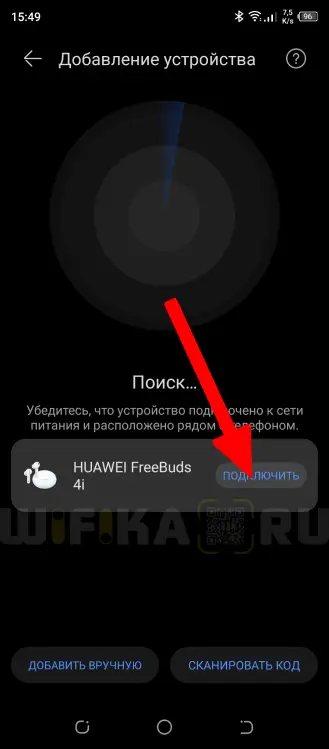
- И разрешаем беспроводной гарнитуре доступ к контактам
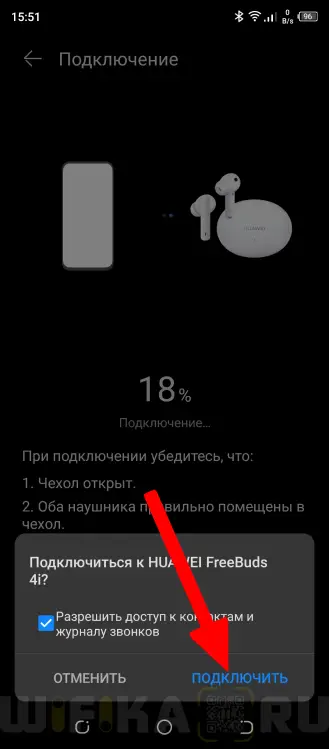
- Далее даем наушникам название, чтобы быстро их опознавать в списке привязанных к учетной записи гаджетов. Можно оставить значение по умолчанию — «Huawei Freebuds»
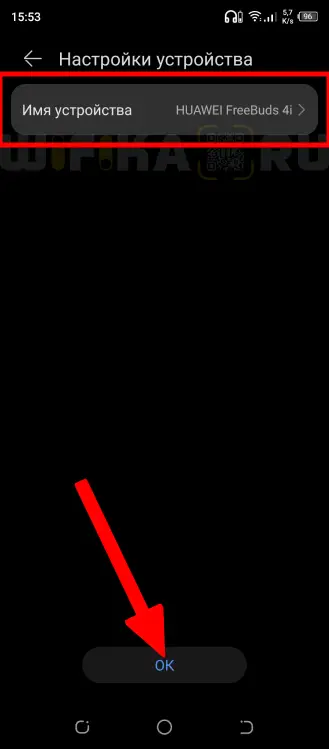
- Сохраняем настройки и видим, что наушники появились среди других устройств
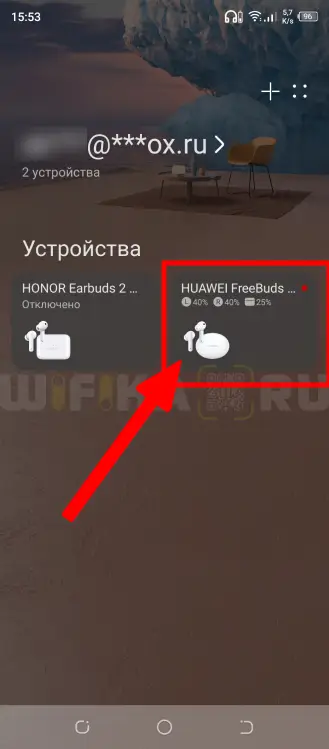
Основные настройки гарнитуры Хуавей
Для входа в настройки нажимаем на наушники Huawei Freebuds 4i в этом списке. Их не очень много, но достаточно для поседневного использования.
HUAWEI FreeBuds 5i — Классные наушники
Как включить шумоподавление и проницаемость звука на Huawei Freebuds
Прежде всего с главного экрана мы можем включить на Huawei Freebuds режимы шумоподавления и звукопроницаемости беспроводных наушников.

Первый глушит посторонние звуки, второй наоборот пропускает их через микрофоны, создавая ощущения присутствия. Оба режима здесь, в отличие от Xiaomi Buds 3 Pro, одноуровневые и поменять их мощность работы невозможно.
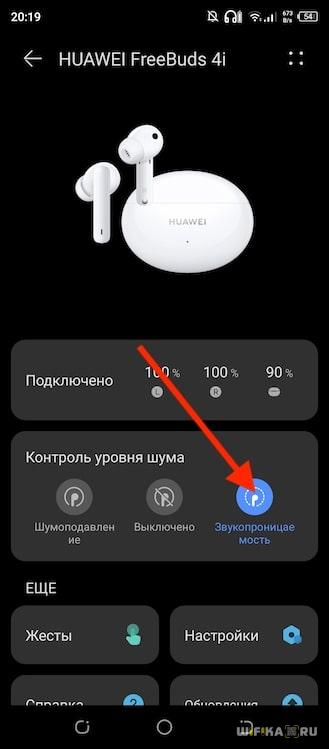
Зато работает переключение очень четко. И при повторном подключении наушниколв Huawei к телефону после рабоытс другим устройством, они помнят, в каком именно режиме они были включены и активирует именно его.
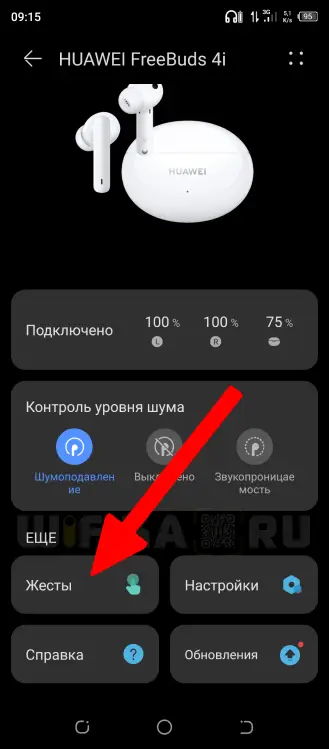
Переключение между ними можно производить как из мобильного приложения, так и с помощью жеста удержания пальца на сенсоре правого или левого наушника. Настройка производится в меню «Жесты — Нажатие и удержание» — здесь можно выбрать, между какими именно функциями будет происходить переключение при каждом задержании пальца на сенсоре
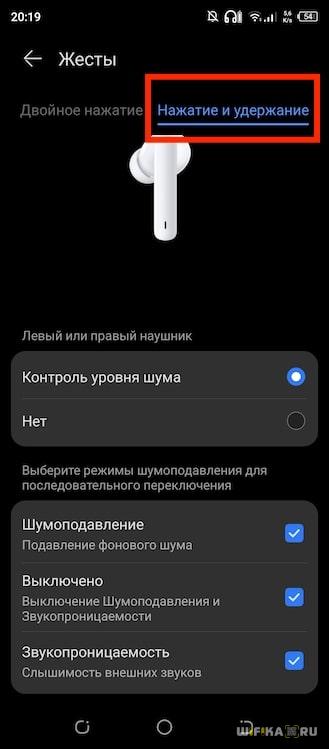
Но учтите, что при использовании этих режимов батарея наушников разряжается быстрее, что сокращает их время автономной работы.
Управление музыкой
Для управления переключением между треками, а также поставки воспроизведения треков на паузу используется жест «Двойное нажатие». Можно задать разные команды для правого и левого наушника.
Источник: wifika.ru
Инструкция для наушников Huawei FreeBuds Pro

Подключение Bluetooth наушников Huawei FreeBuds Pro к телефону
Откройте зарядный чехол Huawei FreeBuds Pro. Нажмите и удерживайте функциональную кнопку 2 секунды.
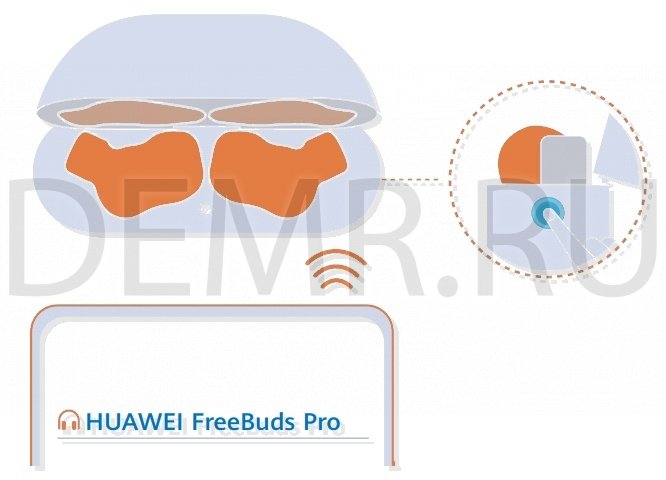
Сброс настроек наушников Huawei FreeBuds Pro на заводские
Чтобы выполнить сброс настроек наушников Huawei FreeBuds Pro, нажмите и удерживайте функциональную кнопку 10 секунд, пока индикатор не начнет мигать красным цветом. Наушники автоматически перезагрузятся.
Замена амбушюр
Выберите насадки, которые обеспечат комфортное использование наушников Huawei FreeBuds Pro и надлежащий уровень шумоподавления.
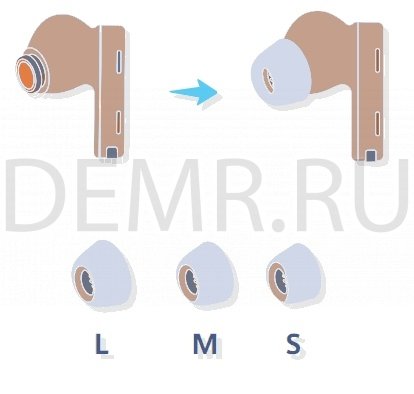
Как пользоваться наушниками Huawei FreeBuds Pro
Регулировка громкости
Увеличение/уменьшение громкости: проведите по ножке любого наушника.
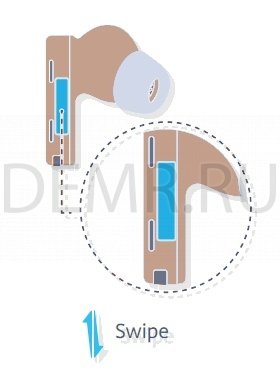
Вызовы
Ответ на вызов/завершение вызова: сожмите один раз ножку любого наушника.
Отклонение вызова: сожмите дважды.
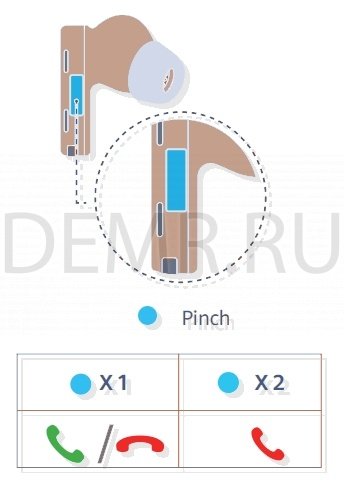
Воспроизведение музыки
Воспроизведение/приостановление воспроизведения: сожмите один раз ножку любого наушника.
Следующая композиция: сожмите дважды.
Предыдущая композиция: сожмите дважды.
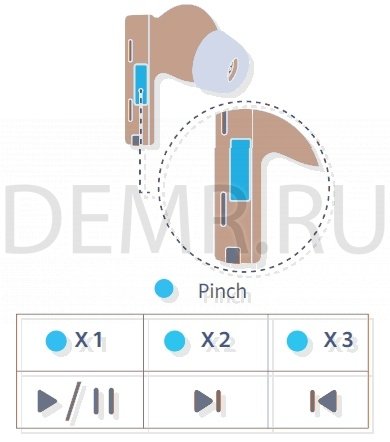
Режим шумоподавления
Чтобы выбрать режим шумоподавления, нажмите и удерживайте ножку наушника Huawei FreeBuds Pro.
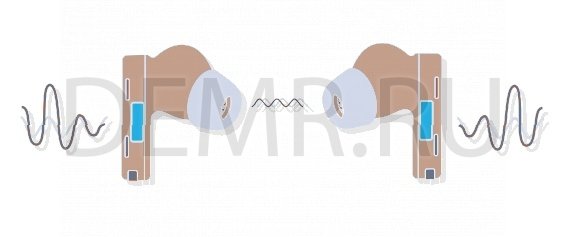
Как заряжать наушники Huawei FreeBuds Pro
Зарядка наушников
Поместите наушники Huawei FreeBuds Pro в зарядный чехол. Зарядка начнется автоматически.
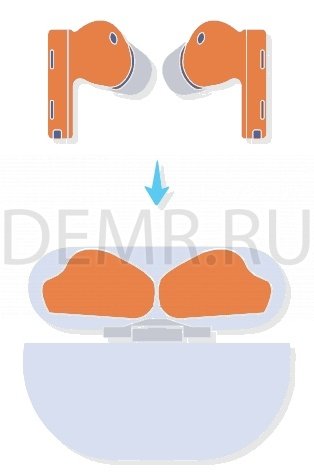
Зарядка кейса
Подключите к зарядному чехлу кабель USB-C или поместите зарядный чехол на беспроводную зарядную панель стороной с описанием характеристик вверх.

Дополнительные настройки
Для настройки других параметров наушников Huawei FreeBuds Pro загрузите и установите приложение HUAWEI AI Life.

Источник: demr.ru
ТОП-7: Полезные приложения для наушников Хонор и Хуавей

Приветствуем. Приобрели наушники Honor или Huawei и ищите приложение для них? Предлагаем ознакомиться с подборкой различных мобильных приложений для наушников этих брендов. Представленные программы подойдут для большинства современных моделей наушников, в числе которых Honor Choice, Honor Earbuds, Huawei Freebuds.
Для всех приложений даны ссылки на официальные магазины, откуда их можно скачать. Хотим обратить ваше внимание, что, хотя некоторые приложения и доступны в Google Play Store, последнюю версию программ для телефонов с HarmonyOS можно скачать только в Huawei AppGallery.
Приложение #1: AI Life

Это основное приложение для наушников Хонор или Хуавей. AI Life – это универсальная программ, позволяющая управлять всеми умными устройствами от Huawei или Honor, в том числе и наушниками.
Отличительными особенностями приложения являются простая и быстрая настройки наушников, удобное управление, обновление и настройка беспроводных наушников. Заметим, что версия на Google Play Store более старая, чем в Huawei AppGallery. Зато боле новая версия приложения AI Life в галерее не поддерживает некоторые «устаревшие» модели наушников: Honor Choice, Huawei AI Speaker, Freebuds 1 и Freebuds Lite.
Приложение #2: FreeBuds Lite

Как мы писали выше, в официальном приложении Huawei AI Life нет поддержки наушников Huawei Freebuds. Зато эта программа создана специально для них. С её помощью можно обновить прошивку наушников, следя за ходом обновления в реальном времени. Приложение предоставляет полезную информацию об этой модели наушников и расширяет их функционал.
Приложение #3: FreeBuds Assistant

Еще одно приложение для Huawei FreeBuds, на этот раз из магазина Гугл, в котором можно обновить их прошивку. По заверениям разработчиков, оно также позволяет улучшить звук наушников.
Приложение #4: Headphones Loud Volume Booster

Эта программа для наушников Huawei или Honor позволяет увеличить громкость звука в наушниках. Вот перечень доступных функций:
- Увеличение громкости в наушниках;
- Повышение звука в видеороликах;
- Увеличение громкости аудиокниг и музыки;
Приложение #5: My Headphones Detector

Это приложение для беспроводных наушников Хуавей и Хонор. Если вы потеряли наушники и не можете их найти, оно будет полезным. Просто включите Bluetooth на телефоне, и вы увидите все беспроводные устройства поблизости. Выберите наушники, которые вы ищете, и этот детектор наушников поможет вам найти их.
Чтобы помочь вам найти потерянное устройство, в приложении есть индикаторы горячего и холодного состояния, которые показывают, находитесь ли вы близко к объекту или нет.
Приложение #6: Wavelet – Headphone specific equalization

Это приложение для наушников Honor и Huawei по сути эквалайзер, которое позволяет настроить звук на ваш вкус. Кстати, если у вас телефон на Android, посмотрите наш топ лучших эквалайзеров для Андроида.
- Модели звучания (которых в приложении почти 3000 штук) скорректированы по показателю Harman.
- 9-полосный эквалайзер, выполненный в удобном виде, умеет компенсировать недостающие частоты или частотные всплески.
- Есть усиление басов.
- Программа умеет имитировать реверберацию.
- Можно сделать эффект пространственного звука.
- Возможность убрать резонанс на низких частотах.
- Возможность удалить нежелательные пики громкости.
- Настройка баланса между правым и левым звуковыми каналами.
Приложение #7: Disable Headphones
Иногда нужно отключить наушники, ну отключая их от телефона. Это приложение создано именно для этой функции. Нужно просто перейти в его настройки, найти виджет громкости и либо отключить, либо включить его. Виджет даст доступ к управлению громкостью, чтобы вы могли настроить её по потребности.
Функция отключения наушников дает возможность включить звук прямо с динамиков телефона, несмотря на то, что наушники будут подключены к смартфону.
Вам также может быть интересно:
- ТОП-10: Полезные приложения для наушников Xiaomi
- ТОП-30: Приложения для наушников популярных брендов на ПК и телефон
- ТОП-20: Лучшие полезные приложения для грибников
- ТОП-70: Лучшие полезные приложения для Apple Watch
Даниил Кондратьев
Пара слов об авторе от редакции smartronix.ru. Даниил — общительный молодой человек, которому нравится писать про Android и iOS. С мобильными гаджетами на «ты». Даниил неплохо разбирается в социальных сетях, касательно вопросов их работы. Мы особенно выделяем его способность писать на различные темы простым и лаконичным языком.